Tančíš rád? Já také! Tančit s přáteli na večírku a společně sledovat taneční videa je opravdu zábava. Co když se vaše taneční videa stanou ještě více vzrušujícími s přidáním zářících čar a ponurých efektů?
Hádáte správně, mluvím o Neon Dance Effect.

Neonové světelné efekty dodávají běžným tanečním videím kouzlo a přitahují diváky. Sledovat stříkající barvy s dokonalými tanečními pohyby a zářícím extraktem je zábavné. Online je k dispozici několik nástrojů pro úpravu videa, pomocí kterých se ve vašich videích rozzáří neonové taneční efekty a ovládání
V tomto článku se naučíme, jak okořenit vaše taneční videa neonovými efekty ve Filmoře.
Část 1:Jak natočit a vytvořit neonový efekt?
Taneční videa jsou v dnešní době velmi populární. Ať už jde o malý večírek nebo velký festival, žádná akce je bez tance neúplná. Proto nezáleží na tom, zda jste profesionální tanečník nebo ne, rádi tančíte se svými přáteli a bavíte se spolu.
Zajímavější je sledovat taneční videa společně, které je okoření přidáním neonových efektů. Chcete-li do svého tanečního videa pomocí Wondershare Filmora přidat neonové efekty, postupujte takto:
- Krok 1: Nejprve musíte své taneční video natočit HD kamerami a videorekordéry. Taneční videa nahraná před zelenou obrazovkou lze snadno upravovat. Důrazně se proto doporučuje natáčet vaše taneční video před zeleným plátnem. Tímto způsobem budete moci vymezit pozadí a získat čistý obrys, jak je znázorněno na obrázku vpravo.
- Krok 2: Nyní přetáhněte video na časovou osu a povolte Filmoře X, aby rozlišení odpovídalo časové ose. Jakmile je video umístěno na časovou osu, přetáhněte jej na stopu o něm.
- Krok 3: Poté poklepejte na video, přejděte do části Kompozice a změňte režim prolnutí na rozdíl, abyste získali černé pozadí.
- Krok 4: Přejděte na Efekty, do vyhledávacího pole zadejte efekt Pixelated Edges, vyberte tento efekt a použijte jej na horní video. Tím se ohraničí okraje předmětu. Chcete-li změnit požadovanou barvu, přejděte na kartu Video Effects a vyberte požadovanou barvu. Vybrali jsme například modrou barvu.
- Krok 5: Nyní je čas exportovat toto video. Pro tento účel klepněte na tlačítko Exportovat v pravém horním rohu, dejte svému videu jedinečný název, nastavte rozlišení a klikněte na Exportovat. Pokud chcete exportovat video s jinou barvou, změňte barvu a opakujte proces exportu. Videa můžete exportovat v libovolném počtu barev.
- Krok 6: Po exportu videí smažte video ve stopě 2 a exportujte všechny své importy do Filmora a přetáhněte všechny obrysy na časovou osu. Nikdy nezapomeňte odsadit každý obrys o několik snímků.
- Krok 7: Změňte režim prolnutí na Světlejší. Ke svým videím s neonovými tanečními efekty můžete také přidat několik efektů záře a změnit velikost jejich poloměru pro větší zábavu.
- Krok 8: Chcete-li ušetřit čas, můžete zkopírovat několik efektů záře a vložit je do každé barvy.
- Krok 9: Nyní přejděte na video se zelenou obrazovkou v první stopě a použijte efekt zelené obrazovky. Sdílejte své neonové taneční video se svými přáteli a zapůsobte na ně svými schopnostmi střihu.

Část 2:Kde najít nejlepší neonový efekt[ZDARMA]?
Na internetu je k dispozici dostatek online zdrojů, kde můžete najít kreativní, barevné a inspirativní neonové světelné efekty pro svá taneční videa. Níže je uvedeno 5 nejlepších doporučených webových stránek ke stažení efektů neonového světla:
- Filmový materiál
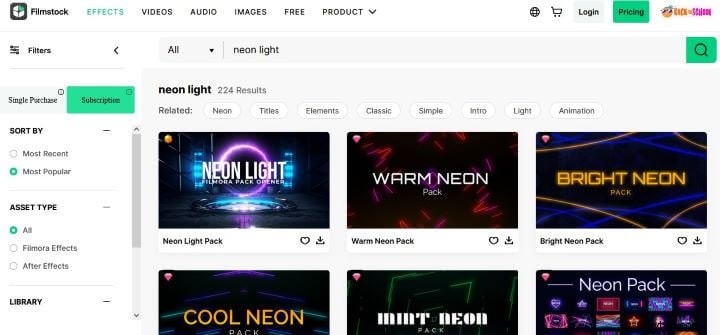
Filmstock je jednou z největších online knihoven na světě, která umožňuje stahovat různé zdroje, které potřebujete, aby vaše videa byla kreativní a stála za to je sledovat. Filmstock, vlastněný Wondershare, poskytuje milionům uživatelů po celém světě široký výběr mediálních aktiv, včetně, ale nejen efektů, HD videí, zvuku a obrázků.
Pokud hledáte inspirativní neonové světelné efekty, kterými byste okořenili svá taneční videa, na internetu nemůže být lepší místo než Filmstock. S více než 10 miliony aktiv je Filmstock vaším jediným kontaktním místem pro přístup k digitálním zdrojům bez licenčních poplatků, které lze použít bez uvedení zdroje.
- Mixkit
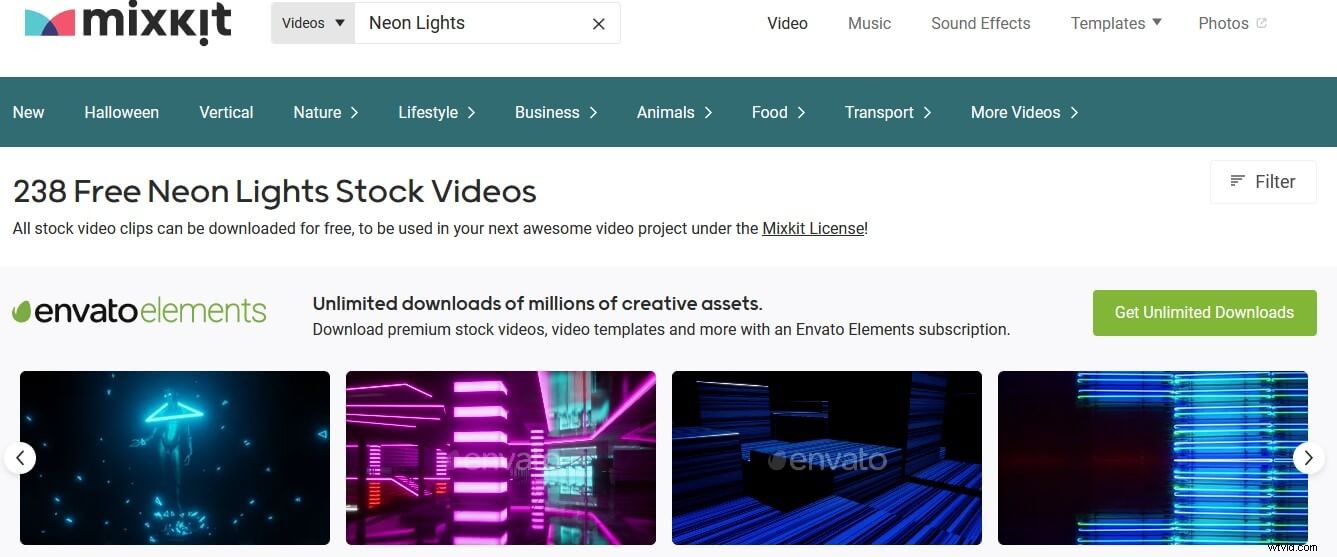
Mixkit je galerie vysoce kvalitních a pečlivě upravených video a audio efektů, stock videoklipů, video šablon, hudebních skladeb a mnoho dalšího. Zde si můžete zdarma stáhnout požadovaná aktiva včetně neonových světelných efektů pro vaše video projekty.
Obsah nabízený Mixkit je vytvářen nejtalentovanějšími světovými tvůrci. Navíc se nemusíte registrovat ani vytvářet účet. Stačí přejít na web, stáhnout si tolik kvalitních položek, kolik chcete, a použít je ve svém videu bez uvedení zdroje.
- Pixabay
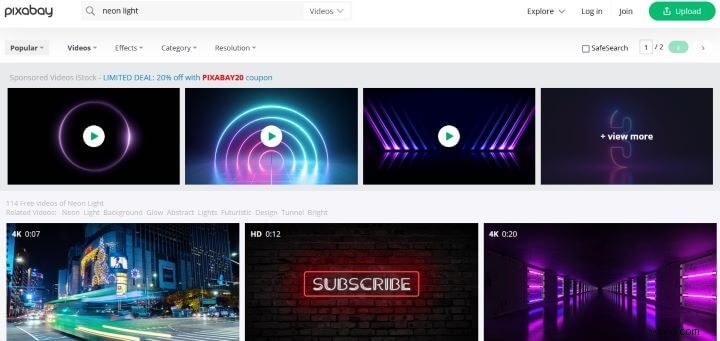
Pixabay je online tržiště, kde si můžete stáhnout skladové videozáznamy nové generace, video efekty, hudbu a obrázky, vše dostupné zdarma. Společnost vydává pouze licencovaný obsah, který je bezpečný k použití a nepotřebuje žádné uvedení zdroje ani poděkování.
Pokud se chcete stát přispěvatelem, můžete také sdílet svůj vlastní obsah jako veřejnou doménu v Pixabay.
Navíc zdroje z pixabay, giphy a unsplash lze nyní najít a použít přímo ve Filmoře, vyzkoušejte to!
- Přepravka na záběry
Stáhněte si tisíce bezplatných zdrojů pro tvorbu filmů, včetně vysoce kvalitních a kreativních VFX a pohyblivé grafiky. Footage Crate, která je považována za nákladově nejefektivnější platformu, je preferovanou volbou profesionálních filmařů a video editorů pro stahování neonových video efektů, originální hudby, zvukových efektů, HD vizuálních efektů a 3D objektů.
Chcete nafotit své vlastní neonové fotografie? Přečtěte si prosím tento článek:Fotografie neonovým světlem:Tipy pro fotografování neonových obrázků.
Část 3:Kde najít nejlepší neonové textové šablony?
Dodejte svým videím futuristický nádech tím, že si stáhnete a použijete kreativní neonové textové šablony z následujících webových stránek.
- Pikbest
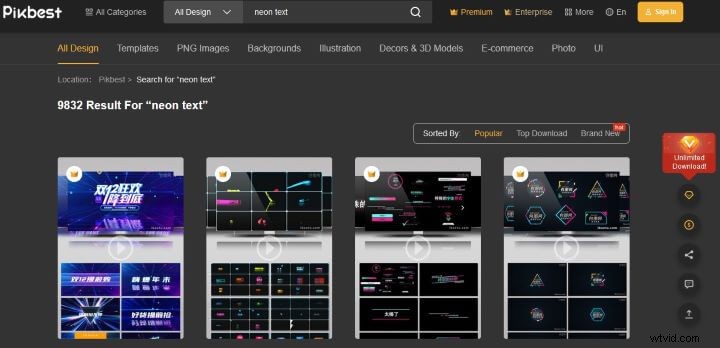
Pikbest je jednou z nejlepších digitálních platforem pro stahování vysoce kvalitních šablon návrhů. Profesionální grafici používají Pikbest ke stažení zdrojů pro vytváření působivých návrhů a vnášejí do své práce kreativitu. Z tohoto webu můžete získat ty nejlepší neonové textové šablony pro svá videa a usnadnit a zrychlit práci než kdy dříve.
- Freepik
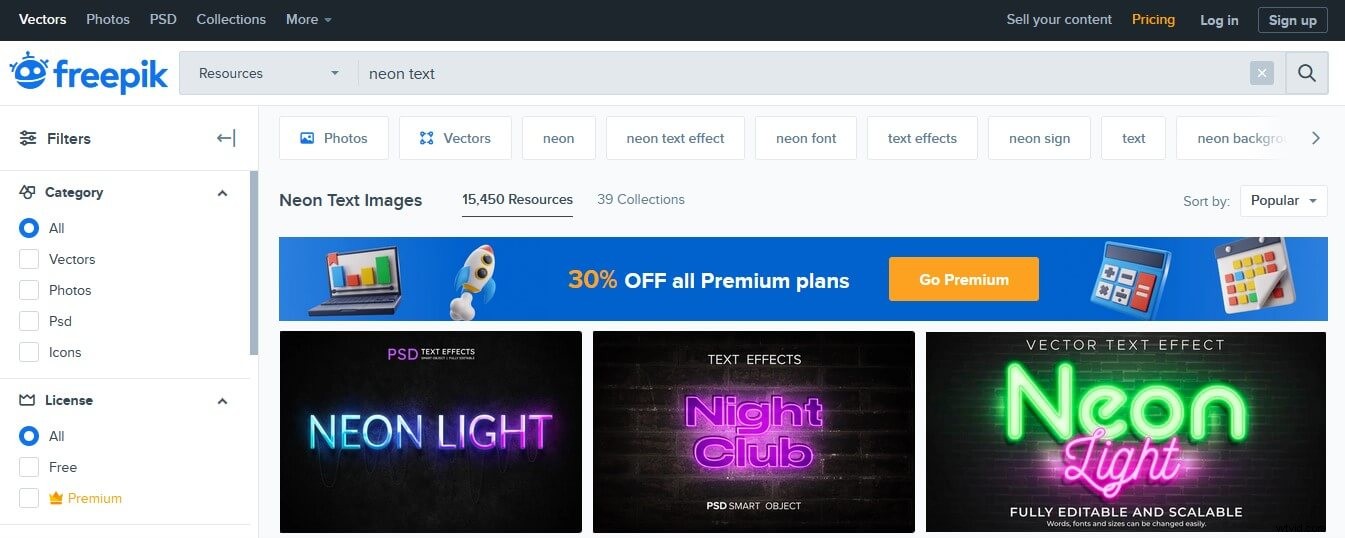
Freepik rád pomáhá grafickým designérům a editorům videa přinášet nápady do jejich života. Společnost nabízí vysoce kvalitní obsah za dostupné ceny, včetně šablon, HD obrázků, maket, ilustrací a ikon. Stáhněte si na míru vytvořené nejlepší neo textové šablony a přidejte do svých videí kreativitu. Zdroje Freepik využívají přední světové organizace jako Amazon, FedEx, Microsoft, Spotify a NASA.
- Dribblování
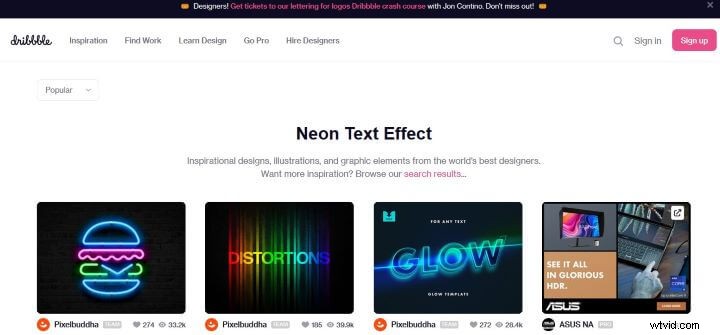
Dribbble je první volbou nejlepších světových profesionálů v oblasti designu ke stažení ilustrací, šablon, inspirativních návrhů a grafických prvků. Obsah na Dribbble vytvářejí špičkoví designéři, a proto vždy získáte kvalitu, kreativitu a nákladovou efektivitu na jednom místě. Navštivte Dribble a stáhněte si vysoce kvalitní šablony neon next nebo najměte ty nejlepší designéry pro svůj další projekt.
Část 4:Jak si vytvořit svůj vlastní neonový text a nadpis?
Chcete si vytvořit vlastní přizpůsobené neonové texty a titulky? Používejte Wondershare Filmora s pokročilými funkcemi, které uživatelům pomáhají vytvářet, upravovat a přizpůsobovat neonový text. Můžete to udělat takto:
Krok 1
Spusťte Filmoru, přejděte na Titulky a umístěte na časovou osu jednoduchý text.
Nemáte Filmoru? Stáhněte si a vyzkoušejte to nyní zdarma!
Krok 2
Dvakrát klikněte na text, klikněte na pokročilé a vyberte písmo podle svého výběru. Písma a textové šablony v neonovém stylu si můžete stáhnout z internetu a použít je ve Filmoře k psaní neonových textů.
Krok 3
Nyní zadejte něco do textového pole a vyberte velikost textu. Například jsme napsali Neon :) a použili jsme velikost písma 150p. Upravte text přetažením do požadované polohy.
Krok 4
V části Přizpůsobit na pravé straně přejděte na Výplň textu, ponechte barvu textu bílou a vyberte styl písma typu 3D.
Krok 5
Pro 3D text nastavte následující hodnoty:
Neprůhlednost:80 %
Rozostření:7
Krok 6
Nyní aktivujte ohraničení textu, vyberte barvu neonového světla a upravte následující hodnoty:
Neprůhlednost:80
Rozostření:10
Velikost:5
Krok 7
Dále aktivujte stín textu, vyberte typ jako spodní stín, vyberte stejnou neonovou barvu jako pro neonový text a upravte následující hodnoty:
Neprůhlednost:90
Rozostření:10
Velikost:7
Krok 8
Chcete-li dokončit změny, klikněte na OK, zkopírujte textovou vrstvu, uzamkněte ji a vložte ji nad druhou vrstvu videa.
Krok 9
V první vrstvě přejděte o čtyři snímky dopředu, rozdělte je a znovu posuňte čtyřikrát dopředu. Opakujte stejný postup 3 až 4krát pro účely animace světelného efektu. Udělejte to samé pro druhou vrstvu a mezi dvě vrstvy umístěte prázdné mezery.
Krok 10
Nakonec vyberte první pole v první vrstvě, přejděte na pokročilé možnosti a zrušte výběr všech čtyř polí. Ve druhé vrstvě vyberte každé pole a upravte krytí na 60. Opakujte proces pro všechna tři pole kromě posledního. Vaše animace je nyní připravena!
Závěr
Neonové efekty mohou okořenit vaše taneční videa a učinit je ještě atraktivnějšími. Vytváření videí s neonovými tanečními efekty je s Filmora velmi snadné. Chcete-li do svých tanečních videí přidat několik neonových efektů, stačí provést jednoduché kroky.
Pokud hledáte kreativní neonové efekty online, přejděte do digitálních knihoven, jako je Filmstock, a stáhněte si požadované neonové světelné efekty. Podobně si můžete také vytvořit svůj vlastní neonový text nebo stáhnout šablony z internetu. Vyzkoušejte tedy Wondershare Filmora ještě dnes a vytvořte videa s efektem neonového tance a zapůsobte na své přátele svými dovednostmi v oblasti úpravy videa.
